
万兴数据恢复专家免费版
v7.3.2.3- 软件大小:1.2M
- 更新日期:2025/1/3
- 软件语言:简体
- 软件类别:数据恢复
- 软件授权:免费软件
- 软件官网:暂无
- 适用平台:WinAll
软件介绍精品推荐相关视频人气软件相关文章评论0下载地址
万兴数据恢复专家WondershareRecoverit能够快速的帮助自己恢复电脑里面的数据,而且恢复速度贼快,真的是非常的方便,而且支持不同的东西来进行恢复,真的是非常的不错的一款恢复软件,而且恢复速度确实不错的,喜欢就来绿色资源网下载吧!。
相关软件软件大小版本说明下载地址
- 嗨格式数据恢复大师 v2.9.1491.4官方版1.4Mv2.9.1491.4官方版查看
- 深度数据恢复软件 v9.0.2.0官方版4.2Mv9.0.2官方版查看
- 比特数据恢复软件 v8.3.0免费版30Mv8.3.0免费版查看
- 失易得数据恢复 v7.0.1.1官方版3.4Mv7.0.1.1官方版查看
- 转转大师数据恢复软件 v2.1.6.6官方版4.6Mv2.1.6.6官方版查看
软件介绍
万兴数据恢复专家(Wondershare Recoverit)是一款功能强大的数据恢复软件,支持550多种数据格式,包括几乎所有图像,文档,多媒体文件,电子邮件,档案等。支持NTFS,FAT16,FAT32,HFS +,APFS等所有设备的完整数据恢复。支持从格式化硬盘驱动器,原始硬盘驱动器,丢失或调整大小的分区中丢失数据恢复!软件支持的文件格式非常多,反正基本常用的都包括了

万兴数据恢复专家免费版特色
1、从任何地方的任何数据的恢复
2、更快的扫描速度由一个内置强大的数据分析引擎驱动。
3、先进的深度扫描算法深入数据结构和带来的创纪录的高数据率超过96%。
4、强大的数据恢复解决方案
5、支持恢复格式化的硬盘数据丢失,原硬盘,丢失或调整分区。
6、能够恢复被删除的,丢失的数据从计算机崩溃或病毒攻击启动媒体解决方案。
7、支持超过550种数据格式,包括几乎所有的图像文件、多媒体文件、电子邮件、档案等。
8、支持所有设备的完整数据恢复NTFS,FAT16,FAT32,HFS+,APF,等。
9、先进的算法支持
使用方法
步骤一:选择数据恢复模式
让万兴数据恢复专家在你电脑上运行起来,让重要数据恢复过来。也许由于电源故障或者按了“Shift + Del”等诸多因素,你的文件不小心被删了或者电脑自动删除了,这都不要紧。“最近删除文件恢复”模式能让你的文件失而复得。
步骤二: 选择文件恢复区
勾选你存有丢失文件的硬盘(C, D, E, F, G,H盘),点击“开始”按钮,去扫描搜索你丢失的文件吧。
步骤三: 扫描电脑硬盘
万兴数据恢复专家将会快速扫描你的电脑硬盘,搜索最近删除的重要文件数据。
结束后,你可以预览一些文件,点击“恢复”,找回文件。当然有可能你会发现有些丢失的文件还是没有找到。莫急莫急,你还可以试试“万能扫描模式”。
“万能扫描模式”将会深入搜索硬盘中更多文件,不过这时候就要耐心点了,它的扫描过程会有点久呢。
步骤四: 预览和恢复
在复原文件之前,你还可以选择预览可恢复的文件呢。随后,请勾选想要恢复的文件,点击“恢复”按钮,复原你的文件。但是,还是建议不要把恢复好的文件存放到之前的文件位置了,以免数据被覆盖掉。
精品推荐
其他版本下载
相关视频
-
没有数据
人气软件

万兴数据恢复专家免费版1.2M
/简体
达思数据恢复软件已注册版5.5M
/简体

WinFR界面版3.4M
/简体
UndeleteOnClick文件恢复软件2.7M
/简体
superrecovery注册码生成器2.6M
/简体
FineRecovery(数据恢复软件)3.7M
/简体
神虎数据恢复软件2.7M
/简体
RS Mac Recovery(数据恢复软件)46M
/简体
AccessFIX激活版4.3M
/简体
厂商其他下载
- 电脑版安卓版IOS版Mac版
-

快车(FlashGet)7.4M
/简体
VeryCD 电驴(easyMule)4.1M
/简体
Opera浏览器87.1M
/简体
光影魔术手19.1M
/简体
360安全浏览器7.044.6M
/简体
格式工厂97.1M
/多国语言[中文]
365桌面日历9.6M
/简体
千千静听播放器18.5M
/简体
福昕PDF阅读器(Foxit Reader)95.7M
/简体
快播(QvodPlayer)12.2M
/简体

未上锁的房间2310.5M
/英文
优志愿57.2M
/简体
触漫106.0M
/简体
北京公交113.4M
/简体
迷你世界926M
/简体
江苏高考16.0M
/简体
小米枪战1.31G
/简体
腾讯疯狂贪吃蛇48.3M
/简体
大富豪3135.0M
/简体
腾讯街头篮球544.2M
/简体

跑跑卡丁车35.9M
/简体
高考志愿君app63.9M
/简体
传奇战域手游491M
/简体
像素车超改iphone版370.4M
/简体
代号英雄iphone版371.2M
/简体
人vs导弹游戏iphone版224.5M
/简体
北京公交16.5M
/简体
房间的秘密2起点ios416.3M
/简体
首创综合交易所APP(官方)下载安装安卓/苹果通用v11.1.8144M
/简体
斗球体育直播app下载,斗球足球nba直播app下载v12.310M
/简体

IINA Mac版78.9M
/英文
多宝游戏盒Mac版90.2M
/简体
eZip Mac版15.7M
/简体
飞书for Mac328.3M
/简体
ios5.1固件802M
/简体
Adobe Photoshop CS6 Mac版1.05G
/简体
英雄联盟Mac版66.2M
/英文
magican for mac12.1M
/简体
虾歌Mac版9M
/简体
欧朋浏览器for mac193.2M
/简体
相关文章
查看所有评论>>网友评论共0条
热门关键词


 分
分







 简单文件恢复软件v3.0.0
简单文件恢复软件v3.0.0 电脑垃圾清理专家v9.98
电脑垃圾清理专家v9.98 cgi-plus一键恢复系统v5.0.0.8
cgi-plus一键恢复系统v5.0.0.8 FileGee企业多用户版(企业数据备份系
FileGee企业多用户版(企业数据备份系 易极苹果数据恢复v1.0.0.6
易极苹果数据恢复v1.0.0.6

























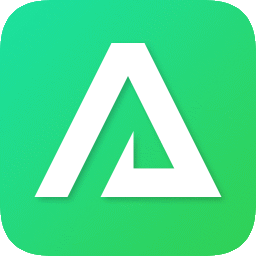


精彩评论